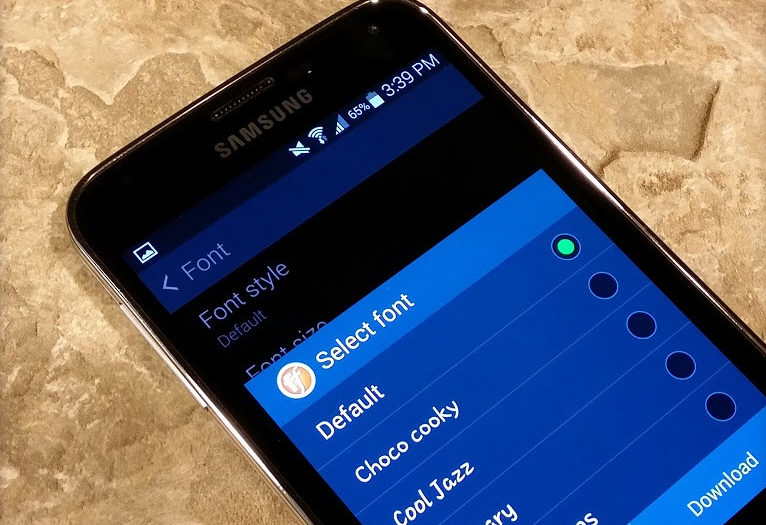
Возможности операционной системы Android очень обширны, как в техническом плане, так и в визуальном, однако, когда речь заходит о смене шрифта, гибкость платформы, как правило, сразу же теряется, потому что при помощи стандартных средств это сделать не так уж и просто. И если вы тоже решили изменить шрифт на Андроиде, но не знаете, каким же образом это осуществить, ознакомьтесь с этим материалом и обязательно дочитайте его до конца.
Почему в настройках мало шрифтов?
Некоторые смартфоны имеют гибкую систему замены шрифтов, однако таких моделей не много на рынке. Интерфейс операционной системы Android принадлежит Google, и все шрифты, используемые внутри, также принадлежат этой компании, поэтому использование сторонних вариантов по умолчанию невыгодно для крупного IT-гиганта, так как придется платить за каждый смартфон, делать отчисления владельцам.
Именно поэтому даже менять стандартными способами варианты начертания в системе также нельзя, иначе бы каждый пользователь менял визуальное оформление текста, нарушая права владельцев. Но не стоит переживать! Уж если вы решили поменять шрифт – сделать это можно многими способами, и здесь осталось достаточно лазеек, как для новичков, так и опытных пользователей.
Как поменять шрифт
Изменять внешний вид текста можно как при помощи стандартных настроек вашего Андроида, так и сторонних приложений, лаунчеров, вмешательство в системные файлы. Вы уже сами выбираете – какой вариант вам больше всего подходит.
Через настройки системы
Внимание! Так как у всех пользователей установлены разные версии прошивок, версий операционных систем, свои оболочки от производителей, пункты меню могут отличаться. Мы будем рассматривать на примере Samsung:
- Откройте «Настройки» своего телефона и перейдите в раздел «Дисплей»;
- Кликните по вкладке «Шрифт», после чего попадете в меню с настройкой внешнего вида текста. Здесь можно менять стиль, размер, а в некоторых моделях даже можно загрузить дополнительные варианты.
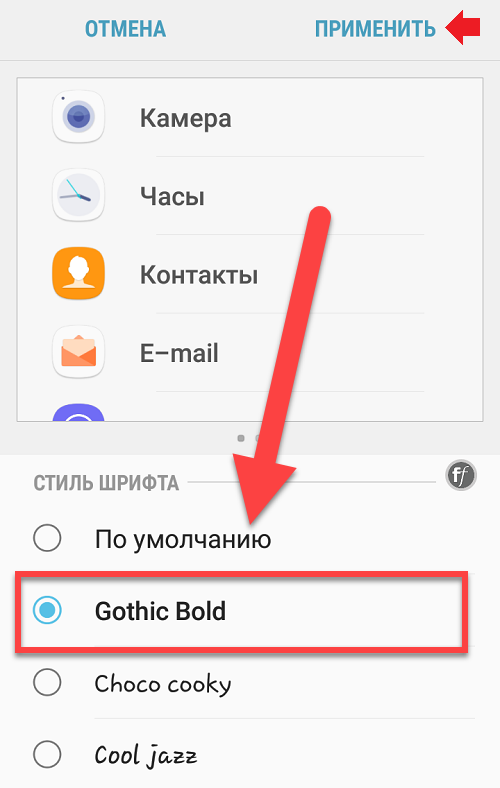
Внимание! В некоторых моделях телефонов можно загружать дополнительные шрифты, но большая часть из них – платные. Деньги будут списываться с вашего аккаунта при наличии привязанных банковских карт.
Смена через стандартные настройки в основном есть в гаджетах от Samsung и LG, поэтому, если у вас телефон данной марки, то на этом можно закончить. Но, если вы владелец другого устройства или вам хочется получить более расширенный функционал, переходите к следующему абзацу данной статьи.
С помощью лаунчера
Лаунчер – это специализированное приложение, позволяющее изменять внешний вид операционной системы до неузнаваемости. В таких утилитах предусмотрено несколько тысяч вариантов оформления, вплоть до мельчайших деталей. Одними из популярных лаунчеров можно выделить Go Launcher и Action Launcher.
Go Launcher
- Загрузите приложение в Play Маркет и запустите на своем смартфоне;
- При первом запуске предоставьте все необходимые права для корректной работы;
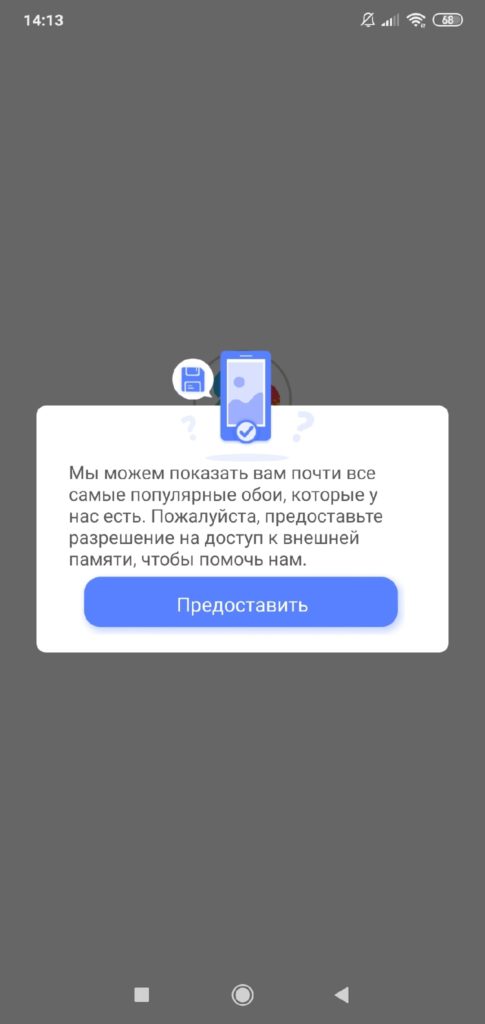
- Далее выберите бесплатную версию, так как ее будет предостаточно для полноценной настройки шрифтов;
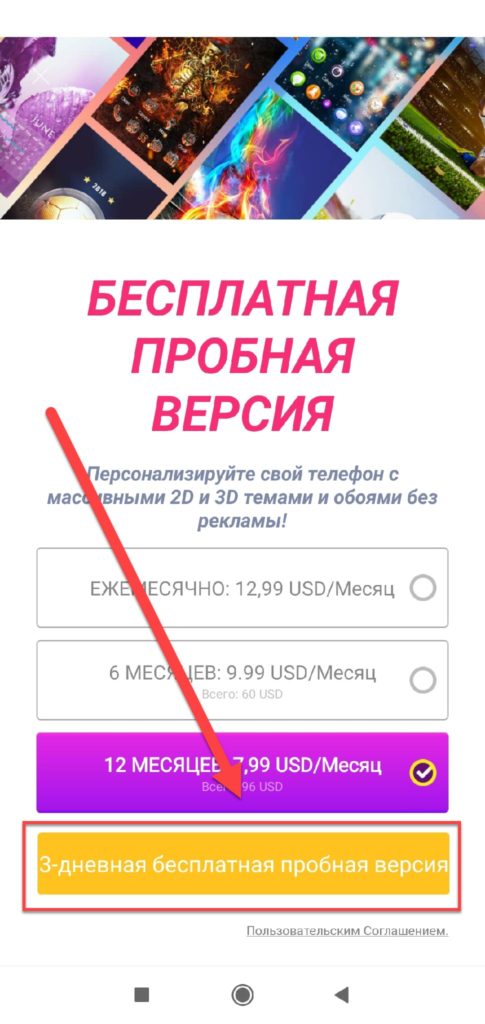
- После инсталляции и первичной настройки найдите на рабочем столе ярлык «Настройки лончера» и запустите его;
- Перейдите в раздел «Шрифт» и далее еще раз кликните по вкладке «Выберите шрифт», чтобы выбрать один из вариантов;
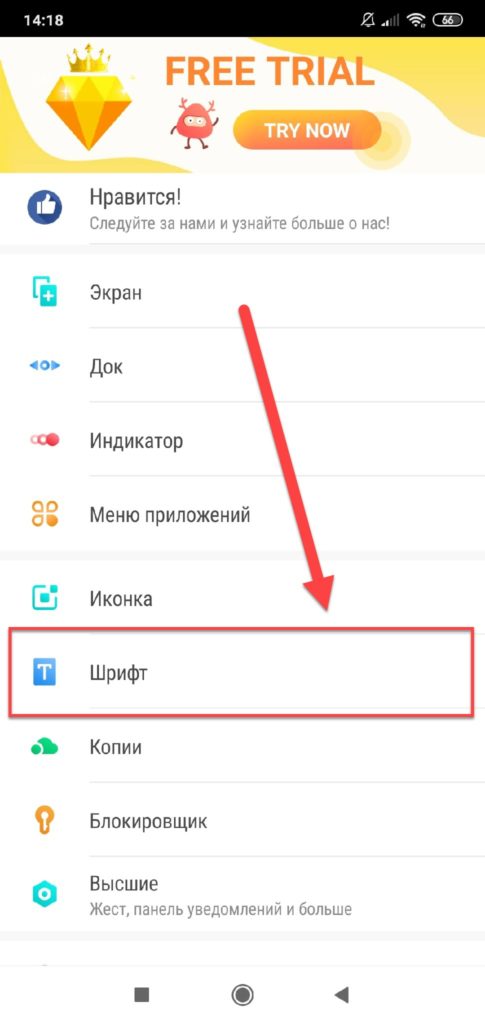
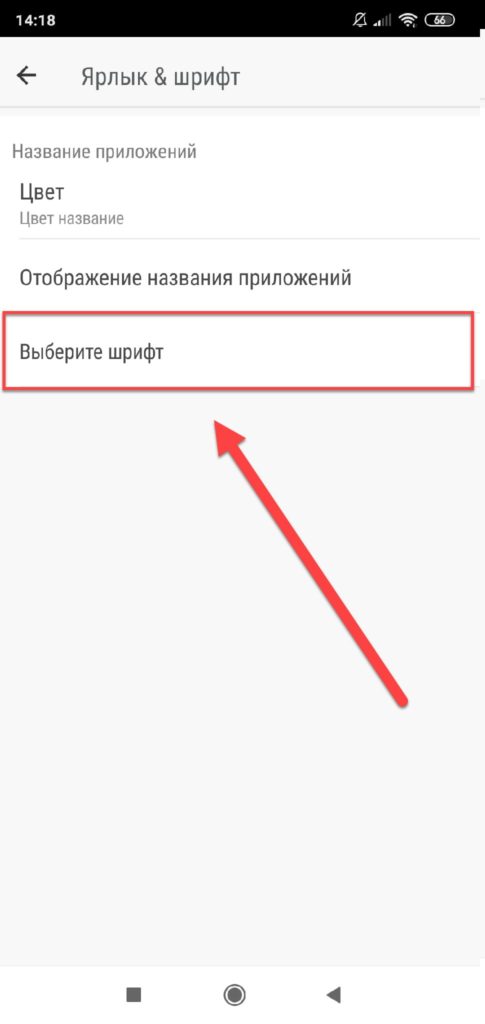
- По умолчанию здесь представлено несколько разных вариантов, однако вы можете воспользоваться кнопкой «Поиск», чтобы расширить список;
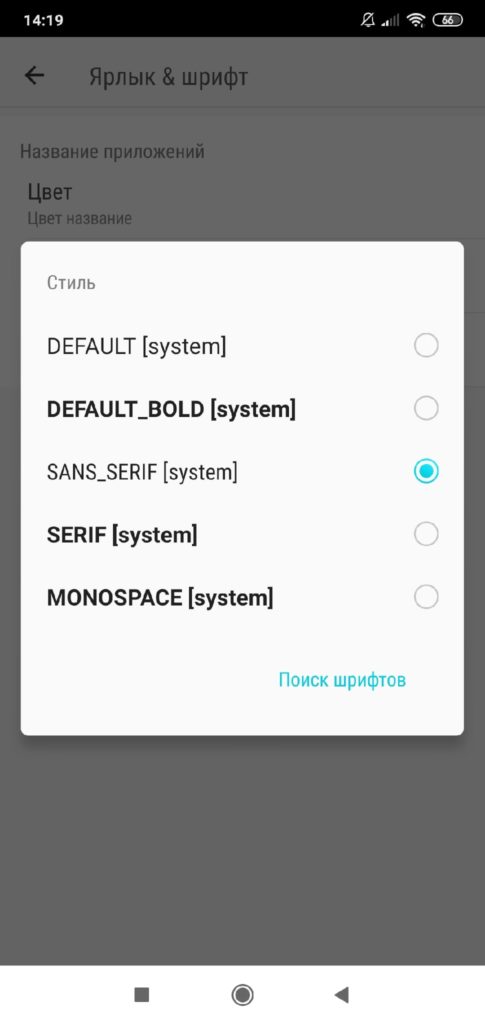
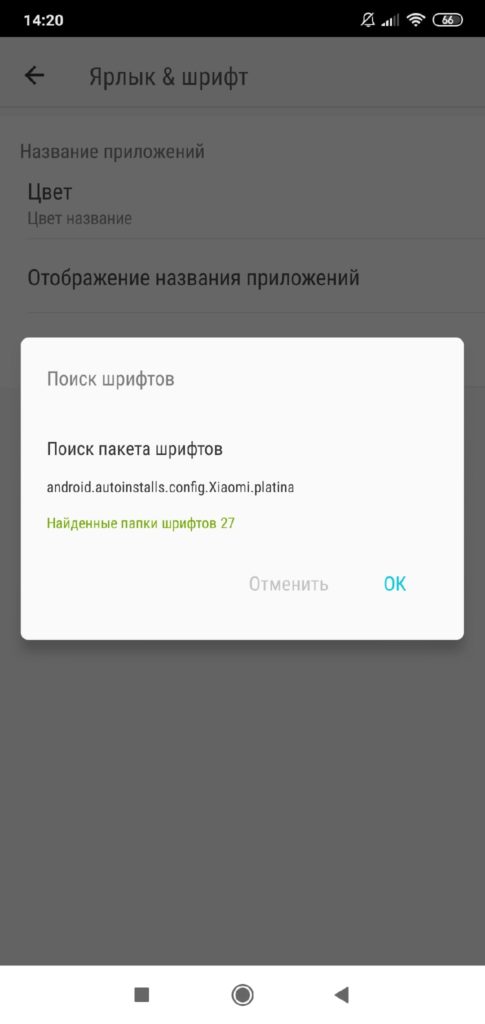
- Как только поиск будет завершен, в таблице добавится еще с несколько сотен новых шрифтов, и вы сможете подобрать для себя идеальный вариант.
В этом же приложении вы можете выбрать цвет для текста, отображение фона, названия программ и многие другие опции. С такой утилитой можно серьезно преобразить внешний вид, даже за счет изменения шрифта.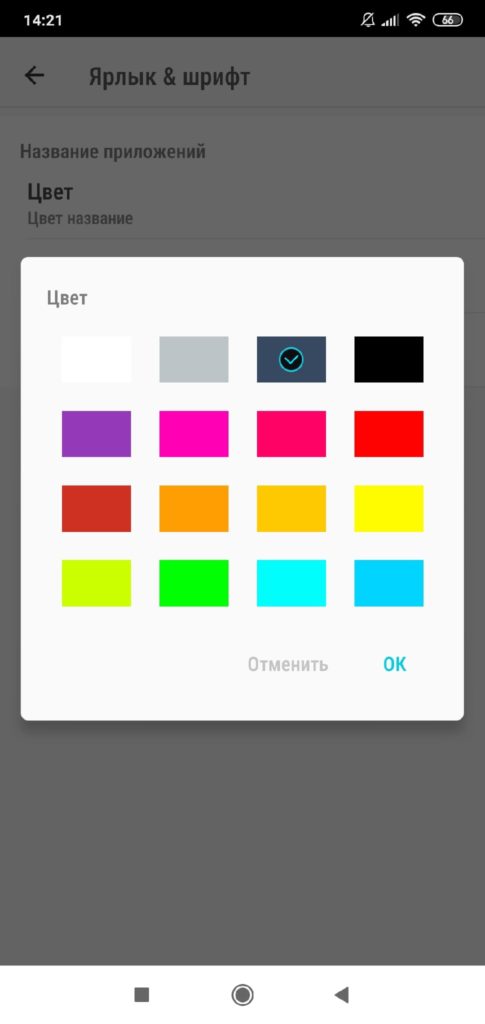
Action Launcher
Это еще один популярный инструмент для кастомизации внешнего вида вашего телефона, позволяющий изменять и шрифт в том числе.
- Загрузите приложение в Google Play и установите;
- При первом запуске будет проведен небольшой экскурс, и в конце вам нужно будет согласиться с правами на использование утилиты;
- Как только лончер будет активирован, у вас появится на главной ярлык «Настройки». Откройте его;
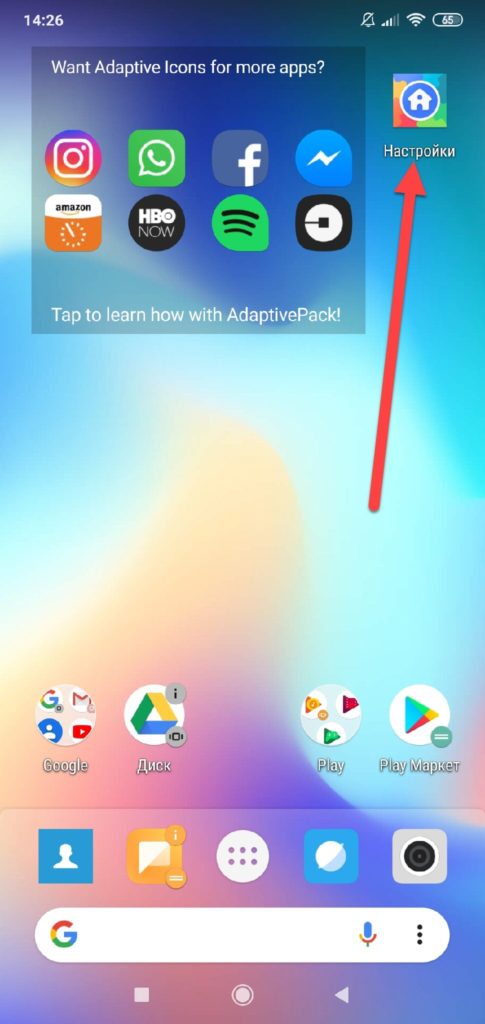
- Далее нажмите «Внешний вид»;
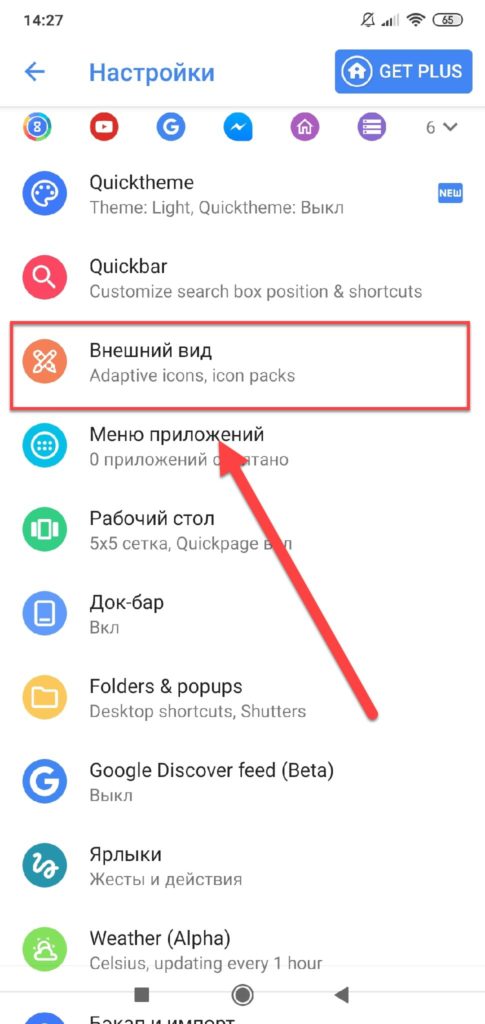
- Пролистните список немного вниз, пока не найдете пункт «Шрифт», и нажмите по нему;
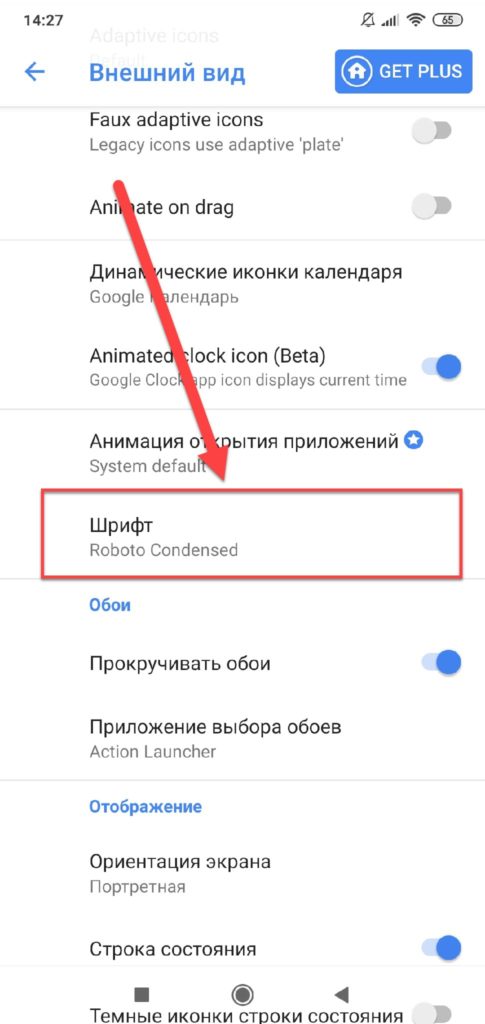
- Как видите, список здесь немного скудный, но можно активировать Premium-версию, чтобы расширить его. Выбираете любой вариант и подтверждаете действия.
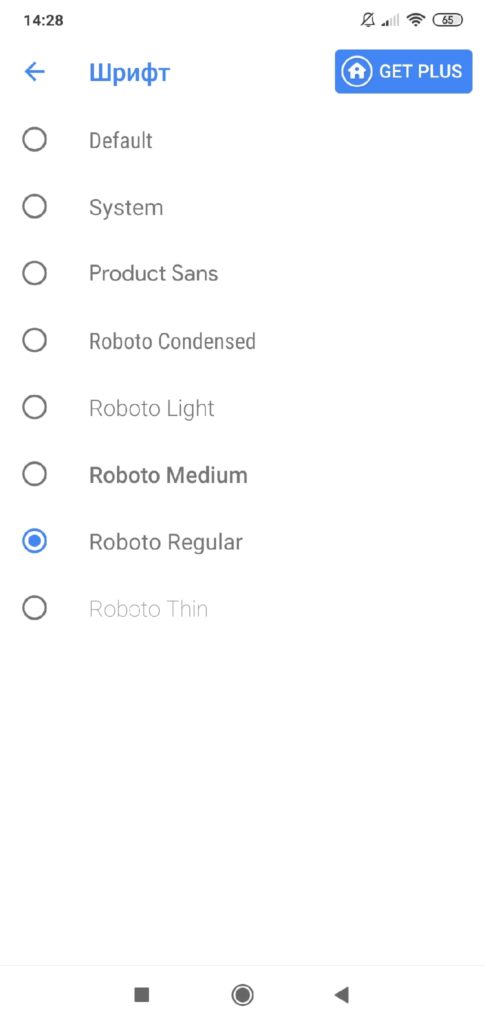
Помимо этих лончеров, в Google Маркете представлено еще несколько десятков популярных приложений, позволяющих с легкостью поменять как шрифт, так и все остальное. Мы лишь в качестве примера показали вам функционал двух наиболее популярных утилит в этой категории, а какие именно использовать – решать только вам!
Изменение шрифта через приложение
Для Андроида есть и другие типы приложений, разработанные только с одной целью – предоставление доступа к огромному выбору шрифтов из одного меню, и примером такой программы может быть iFont.
iFont
В этой программе собраны тысячи шрифтов со всего интернета, причем разработчик заранее предупреждает, что вы устанавливаете их на свой страх и риск, и никакой ответственности за использование он не несет.
- Загрузите и установите iFont на свой телефон;
- Запустите приложение и предоставьте все необходимые права;
- Откройте программу и перейдите во вкладку «Мой»;
- Далее нажмите «Настройки»;
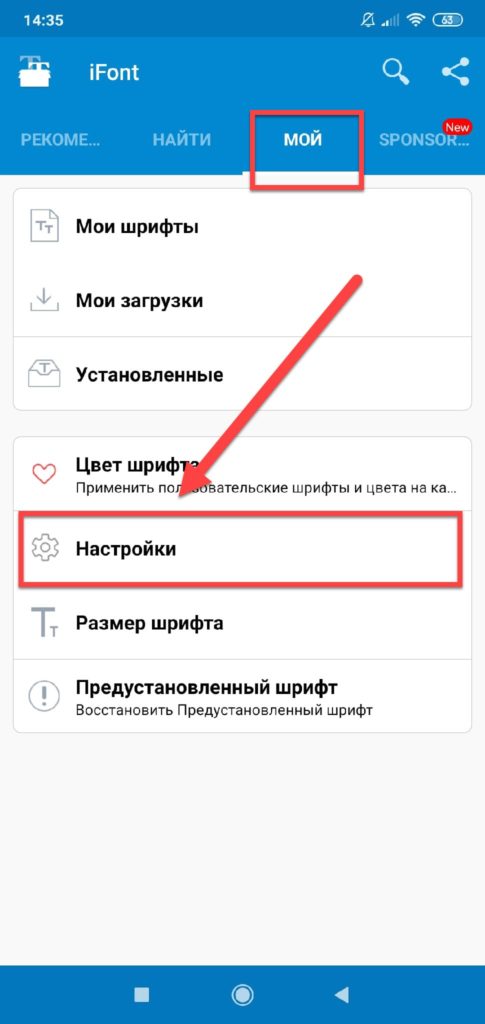
- Вам нужно кликнуть по пункту «Изменить режим шрифта». В большинстве случаев здесь выбирается вариант «Системный режим». Это необходимо для того, чтобы не возникало проблем с установкой;
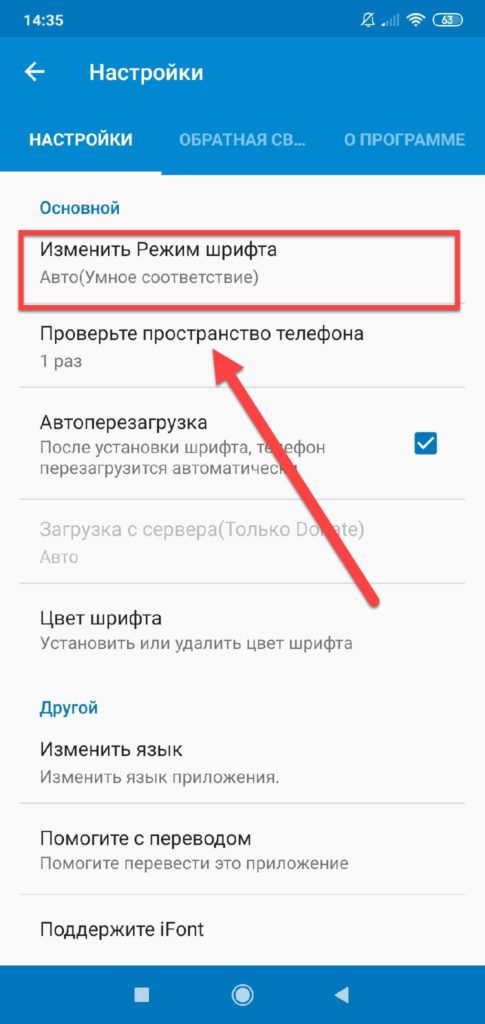
- Мы рассматриваем на примере Xiaomi Mi 8 Lite, поэтому у нас режим немного другой – MIUI.
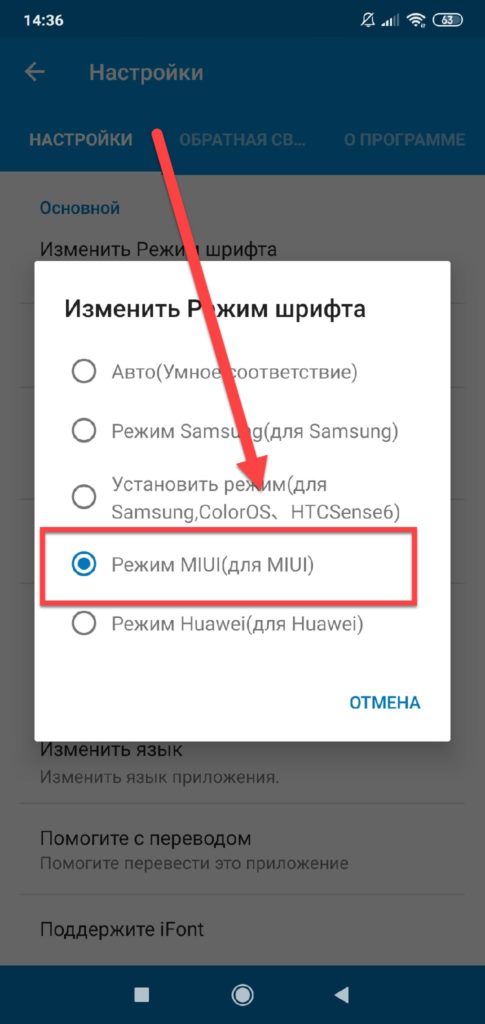
С настройкой и установкой закончили. Теперь необходимо выбрать и установить шрифт. Для этого выполняете действия:
- Во вкладке «Рекомендуемые» выбираете RU, чтобы выбрать вариант с русским языком. Учтите, что EN, ES и прочие языки вам не подойдут и могут отображаться некорректно;
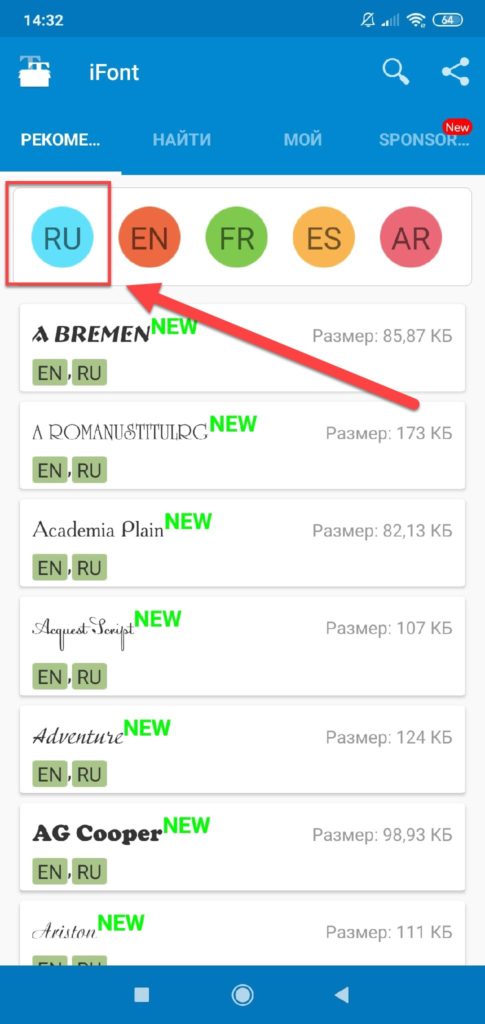
- Далее из списка выберите понравившийся шрифт и нажмите на него;
- Кликните по вкладке «Скачать», чтобы файлы были загружены в систему;
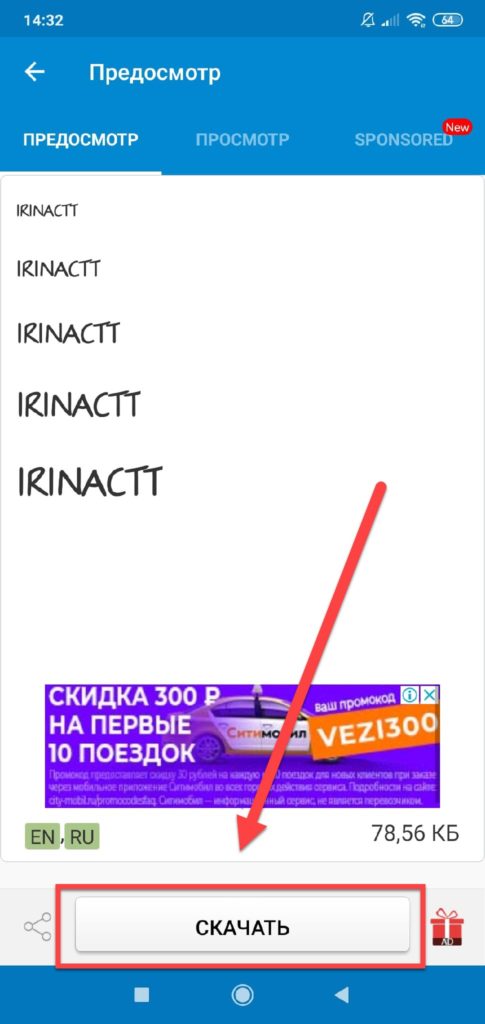
- Как только загрузка будет завершена, нажмите «Установить»;
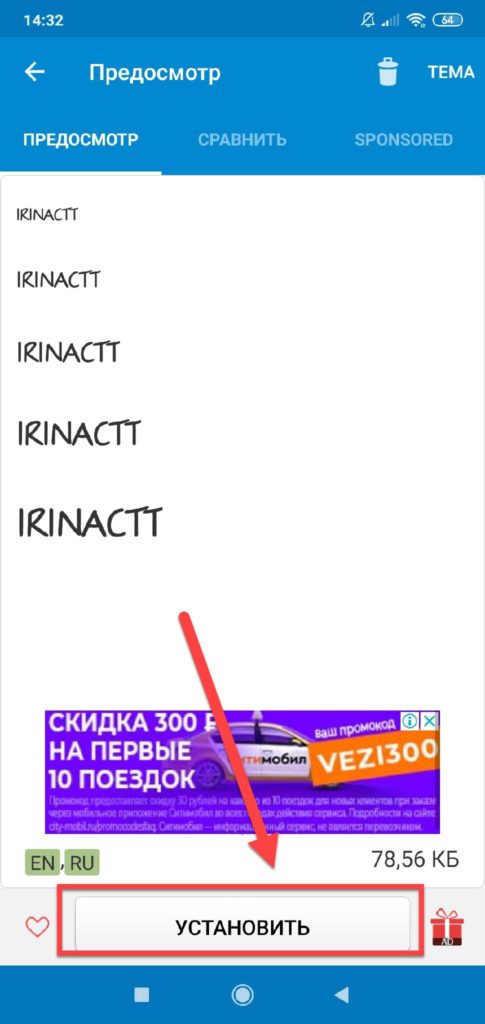
- Подтверждаете операцию и дожидаетесь, пока система не перезагрузит телефон (данный параметр можно отключить в настройках приложения).
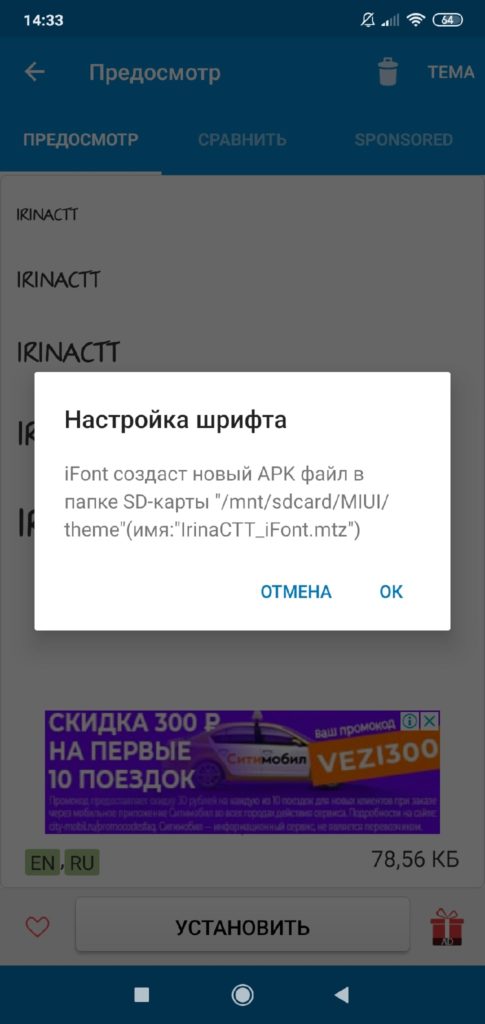
В этой утилите действительно огромное количество оформлений текста на все случаи жизни, поэтому вы 100% найдете для себя подходящий вариант.
Редактирование системного файла
И последний вариант – для продвинутых пользователей, которые уже определились с конкретным шрифтом и просто хотят заменить его на системный. Все действия будут осуществляться в ручном режиме, поэтому нужно быть предельно внимательными.
- Найдите шрифт в интернете и загрузите его в формате ttf на свое устройство;
- Загрузите любой из файловых менеджеров, чтобы редактировать файлы. Можно воспользоваться программой Root Browser;
- Шрифт, который вы скачали, назовите так – RobotoRegular.ttf;
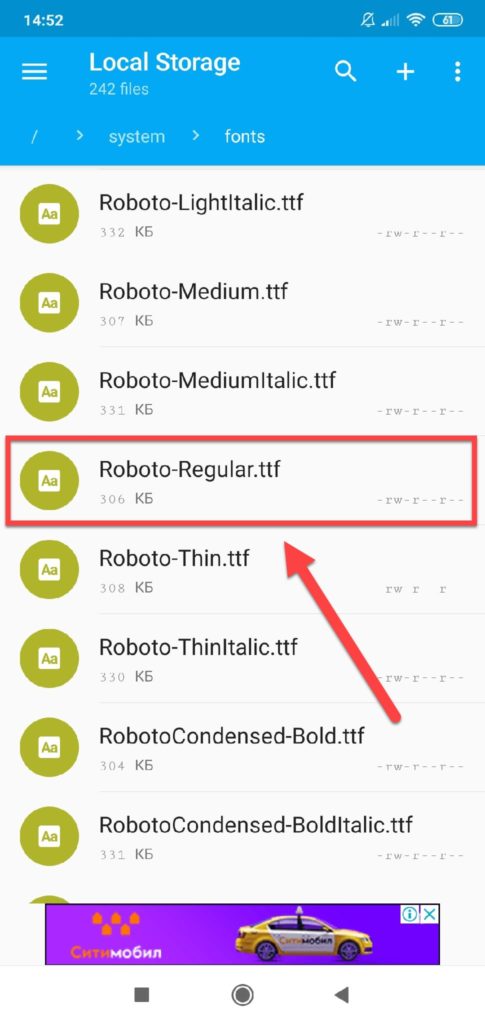
- Скопируйте его и перейдите в раздел Root Directory – System – Fonts, после чего вставьте шрифт;
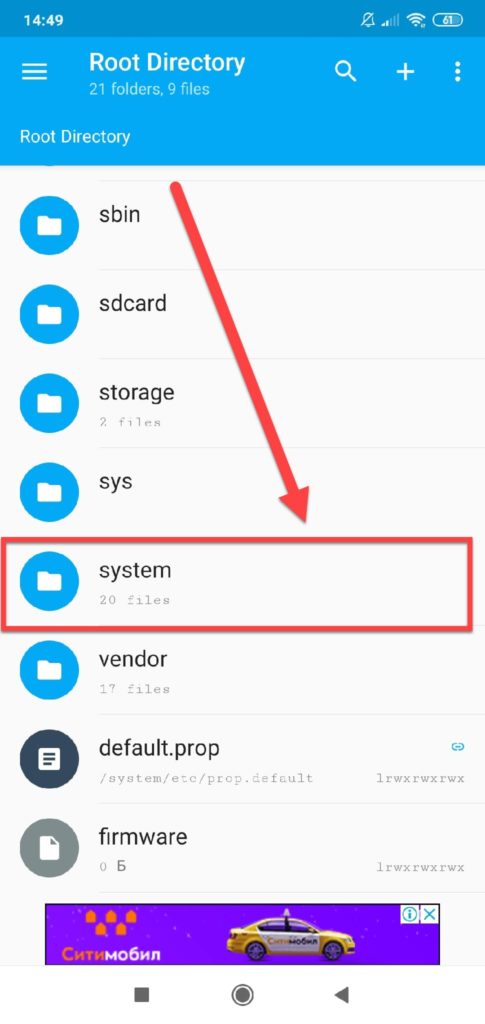
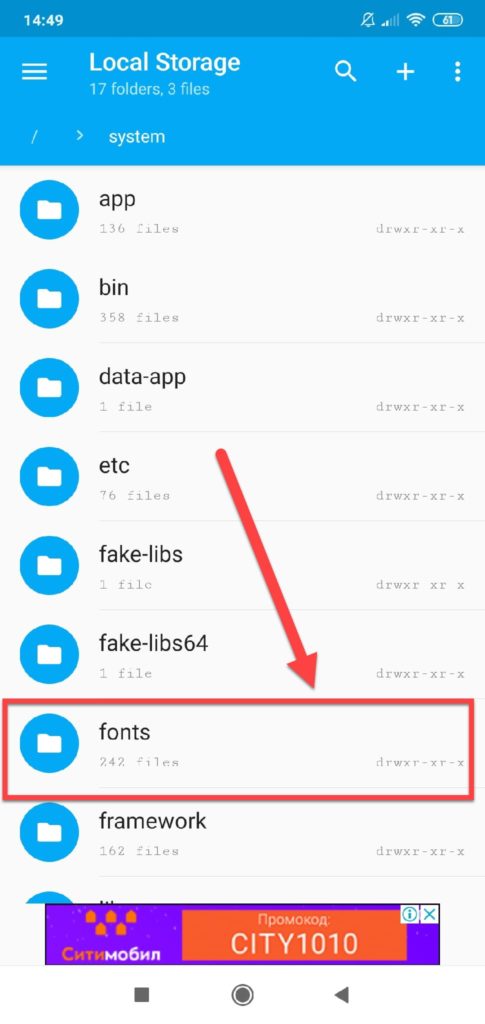
- Система попросит вас заменить файл, с чем вам нужно согласиться;
- Перезагружаете устройство и проверяете, корректно ли был обновлен стиль текста или нет.
Важно знать! Перед тем, как заменять шрифт, обязательно сохраните оригинальный, чтобы в любой момент можно было откатить все изменения. Если вы этого не сделаете, то стандартный вариант будет заменен, и для его возврата придется делать сброс к заводским настройкам.
В целом процедура замены шрифта в Андроида не сложная, и способов для этого много. Чтобы подобрать идеальный шрифт, советуем вам сразу отсеять ненужные варианты: убрать стили других языков, просмотреть наиболее популярные шрифты в сети, определиться, с засечками вам нужен или без, и уже только после этого приступать к тестированию. В итоге выбор и установка шрифта займет у вас в разы меньше времени, так как после каждой смены стиля приходится перезагружать устройство.








